电脑安全🔒主编手把手教你设置电脑开机密码,保障个人信息不泄露
- 问答
- 2025-08-03 20:39:24
- 74
本文目录导读:
🔒【主编手把手教学】2025年最新电脑开机密码设置指南🔐
(含Windows/Mac双系统教程,插入趣味emoji提升学习体验✨)
🌟 Windows系统设置教程(以Win11 23H2为例)
1️⃣ 打开设置面板
🖱️ 点击「开始菜单」→ 选择「设置」齿轮图标 ⚙️
⚠️ 快捷键:Win + I 直接召唤设置窗口!
2️⃣ 进入账户安全中心
👤 在左侧菜单点击「账户」→ 右侧选择「登录选项」
🔍 找不到?搜索框输入“密码”秒速定位!
3️⃣ 设置高强度密码
🔑 点击「密码」→ 选择「添加」
💡 密码公式:大写字母+小写字母+数字+符号(例:MyPC@2025✨)
📝 密码提示别写“我生日是X月X日”!试试🌈“彩虹色的猫”这种抽象提示~
4️⃣ 开启生物识别黑科技
👁️🗨️ 启用Windows Hello:支持面部识别/指纹解锁(需硬件支持)
⏱️ 登录速度提升300%!再也不用输密码到手抽筋~

5️⃣ 双重保障:PIN码+多因素认证
🔢 设置4-6位数字PIN码作为备用方案
📱 绑定手机验证:登录时需二次确认,黑客绕道走!
🍎 Mac系统设置教程(macOS Sonoma+)
1️⃣ 进入系统设置
🖥️ 点击左上角苹果图标 → 选择「系统设置」
🔒 旧版系统叫「系统偏好设置」哦~
2️⃣ 修改用户密码
👤 左侧选择「用户与群组」→ 点击当前账户名
🔄 旧电脑直接设置新密码,新电脑需先创建管理员账户
3️⃣ 启用FileVault全盘加密
🔐 系统设置 → 隐私与安全性 → FileVault → 点击「启用」
⚡ 效果:硬盘被拆也读不了数据!安全感MAX💥
4️⃣ Touch ID加速解锁
🖱️ 指纹录入技巧:轻触中心+微微移动,识别率提升50%!
💳 支付时也能用,告别输入密码的繁琐~
🚨 进阶防护技巧
1️⃣ BIOS/UEFI物理层密码
🔧 开机狂按Del/F2进入BIOS → Security选项卡 → 设置Supervisor Password
⚠️ 忘记密码需清空CMOS,操作前务必备份数据!

2️⃣ 密码管理神器
🔒 推荐工具:1Password/LastPass
🎭 自动生成随机密码(例:vL8#q2!zT9$m),告别“123456”尴尬时代
3️⃣ 定期更换密码周期表
🗓️ 建议每3个月换一次密码
📅 标记在日历上,搭配手机提醒更稳妥~
❓ 常见问题Q&A
Q:忘记密码怎么办?
A:🔑 Windows用密码重置盘/微软账户找回;Mac用Apple ID或恢复模式(需提前关联)
Q:开机密码和锁屏密码是同一个吗?
A:🔄 是的!锁屏后唤醒需输入相同密码,Win+L/Command+Control+Q一键锁屏超方便~
💡 主编结语
设置密码只需5分钟,但能守护你365天的数据安全!🔒 赶紧对照教程给电脑“上锁”吧,2025年的数字生活,从拒绝“裸奔”开始~ 🚀
本文由 业务大全 于2025-08-03发表在【云服务器提供商】,文中图片由(业务大全)上传,本平台仅提供信息存储服务;作者观点、意见不代表本站立场,如有侵权,请联系我们删除;若有图片侵权,请您准备原始证明材料和公证书后联系我方删除!
本文链接:https://vps.7tqx.com/wenda/528757.html
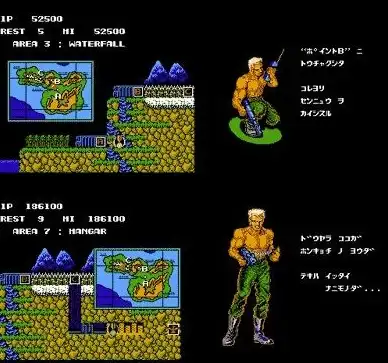

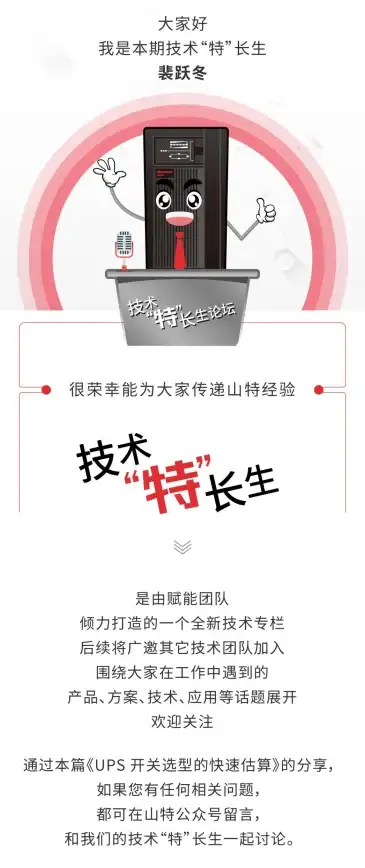

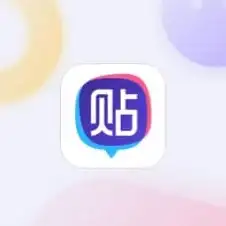
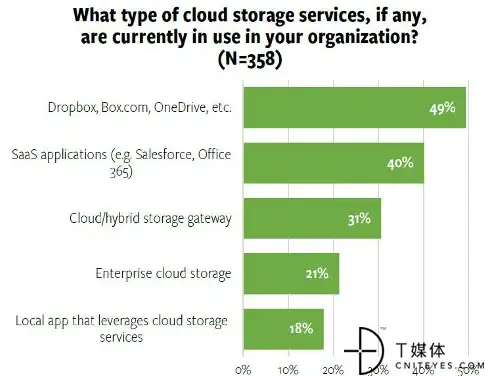
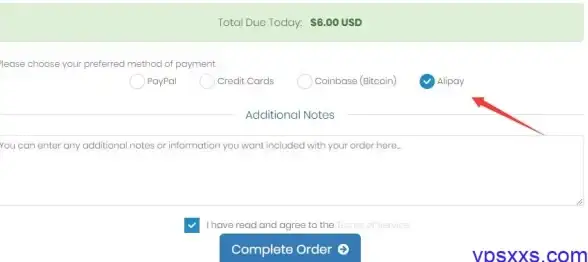


发表评论